Tukar MP4 kepada WMV secara Percuma Menggunakan Lima Penyelesaian Hebat
WMV datang dengan kelebihan yang mungkin anda tidak dapati dalam fail MP4. Ia menawarkan sistem DRM yang membolehkan anda menambah keselamatan untuk menyekat akses kepada video anda. Selain itu, ia lebih sesuai untuk pengguna yang menjalankan ruang cakera yang tidak mencukupi kerana ia menawarkan nisbah mampatan 2X daripada MP4. Akhirnya, apabila OS sasaran anda untuk memainkan fail video anda, tidak perlu melihat lebih jauh daripada WMV.
Dengan ini, anda mungkin ingin menukar fail MP4 anda kepada WMV. Senangnya, proses penukaran MP4 kepada WMV seperti anda hanya berjalan di taman. Ini bermakna anda boleh melakukannya tanpa menggunakan terlalu banyak usaha. Namun, ini hanya boleh dilakukan dengan bantuan penukar yang boleh dipercayai. Walau bagaimanapun, kami telah mengumpulkan senarai alatan yang patut diberi perhatian untuk membantu anda mencapai penukaran ini dengan cepat. Dapatkan maklumat yang diperlukan selepas lompat.
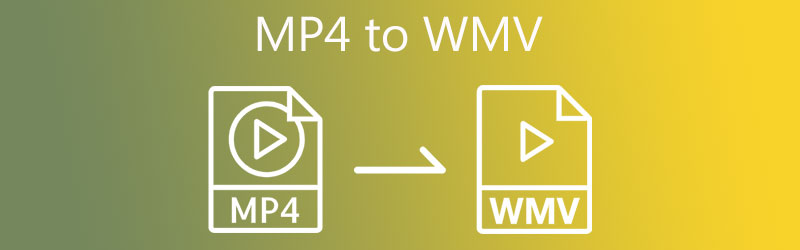
- Bahagian 1. MP4 lwn. WMV
- Bahagian 2. Bagaimana untuk Menukar MP4 kepada WMV tanpa Kehilangan Kualiti
- Bahagian 3. Bagaimana untuk Memindahkan MP4 ke WMV dengan Cara Percuma Teratas
- Bahagian 4. Soalan Lazim tentang MP4 ke WMV
Bahagian 1. MP4 lwn. WMV
MP4 dan WMV ialah dua daripada format yang paling biasa digunakan untuk penstriman video dalam talian dan pada komputer. Tetapi, ramai pengguna masih tertanya-tanya tentang format yang akan mereka gunakan. Dalam bahagian ini, kita akan melihat beberapa fakta tentang format ini.
Anekdot MP4
MP4 ialah format bekas yang boleh memuatkan dua atau lebih data dalam satu fail. Ia boleh mengandungi video dan audio digital, sari kata, imej pegun, perihalan pemandangan, dsb. Format ini sangat bagus kerana ia menerima pelbagai jenis pemain perkakasan dan perisian. Oleh itu, alat, peranti dan pemain moden boleh memainkan format ini dengan sempurna.
Anekdot WMV
Pendek untuk format Windows Media Video, WMV ialah format pemampatan video. Begitu juga, kebanyakan aplikasi dan komputer peribadi menggunakan format ini untuk menstrim kandungan atau klip video. Anda ingin mendapatkan format ini kerana ia menawarkan keupayaan mampatan untuk memuat naik melalui jaring sambil mengekalkan kualiti. Sebaliknya, bahagian berikut akan menunjukkan kepada anda program terbaik untuk menukar MP4 kepada WMV.
Bahagian 2. Bagaimana untuk Menukar MP4 kepada WMV tanpa Kehilangan Kualiti
Mendapatkan program perisian yang akan membantu anda menukar fail tanpa kehilangan kualiti sudah pasti diperlukan. Memandangkan fakta ini, anda boleh bergantung sepenuhnya Penukar Video Vidmore. Menggunakan alat ini, anda boleh menukar MP4 kepada WMV tanpa mengorbankan kualiti asal. Selain itu, ini membolehkan anda melaraskan parameter untuk mendapatkan output kualiti terbaik untuk main balik yang sangat baik.
Selain itu, anda juga boleh mengedit video dengan alat ini. Katakan anda ingin mengeluarkan bar hitam. Alat ini dilengkapi dengan alat pemangkasan untuk menghapuskan bar hitam. Selain itu, anda boleh mengubah penampilan dengan menambah penapis, menggunakan kesan, menambah lapisan dan banyak lagi. Sila rujuk arahan di bawah jika anda ingin mengetahui cara menukar MP4 kepada WMV dengan program ini.
Langkah 1. Dapatkan MP4 ke WMV Video Converter
Perkara utama yang perlu anda lakukan ialah memuat turun Vidmore Video Converter. Anda boleh mendapatkan aplikasi ini dengan mengklik pada Muat turun percuma butang di bawah. Cuma pastikan anda memilih pautan muat turun yang betul untuk OS komputer anda. Pasang apl dan lancarkannya.
Langkah 2. Import fail video MP4
Selepas melancarkan program, klik butang Tambahan simbol atau Menambah fail di penjuru kiri sebelah atas untuk menambah fail video MP4 yang anda inginkan. Sebagai alternatif, ia membolehkan anda menyeret dan melepaskan fail video untuk memuat naik fail MP4 sasaran anda.
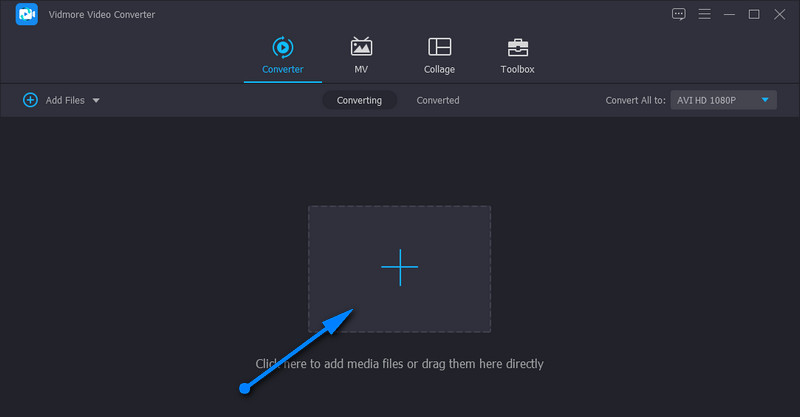
Langkah 3. Tetapkan format output
Pada ketika ini, pilih format output dengan pergi ke Profil dulang. Selepas itu, pergi ke Video format dan cari format WMV. Anda akan diberi pilihan untuk memilih kualiti yang sesuai untuk fail output.
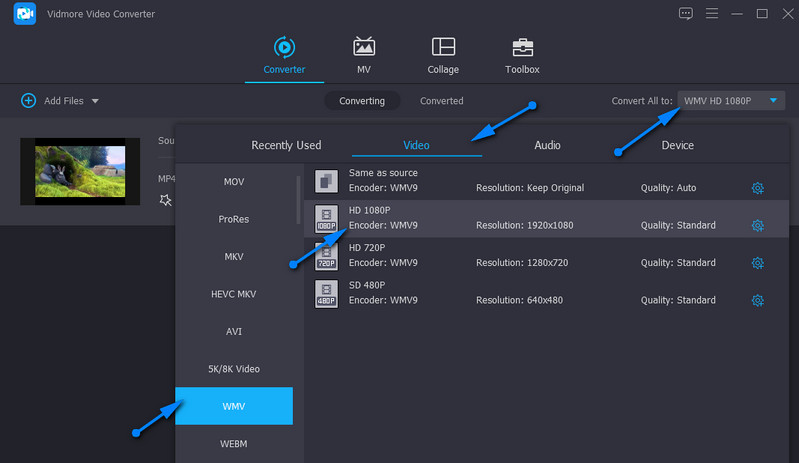
Langkah 4. Mulakan tugas penukaran
Setelah semuanya ditetapkan, pilih destinasi fail di mana anda ingin menyimpan video output. Untuk berbuat demikian, klik pada Folder ikon. Kemudian, tekan Tukar Semua butang di sudut kanan bawah. Apabila proses penukaran selesai, anda boleh mendapatkan main balik video. Prosedur ini terpakai apabila anda perlu menukar MP4 besar kepada WMV.
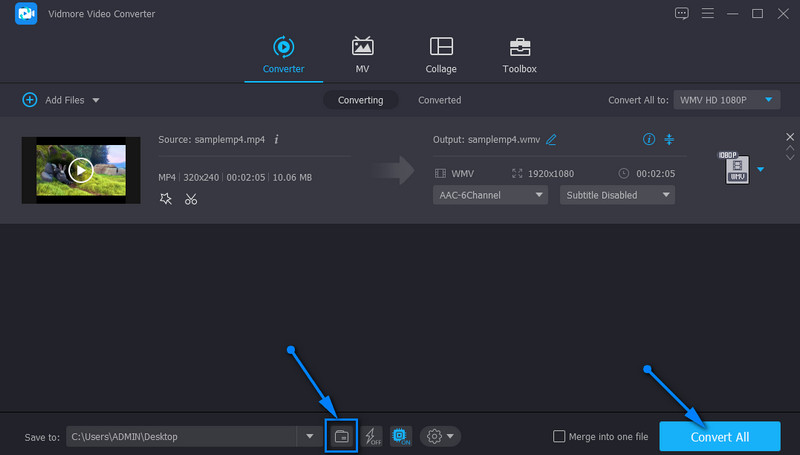
Bahagian 3. Bagaimana untuk Memindahkan MP4 ke WMV dengan Cara Percuma Teratas
Anda tidak perlu berpuas hati dengan satu permohonan sahaja. Berbilang fail tersedia untuk dipilih dan cari yang paling sesuai untuk keperluan anda. Oleh itu, jika anda tidak berpuas hati dengan penyelesaian di atas, anda boleh melihat beberapa aplikasi yang disyorkan di bawah.
1. Cloud Tukar MP4 kepada WMV percuma dalam talian dengan Vidmore Free Video Converter Online
Mungkin memuat turun program tambahan bukan secawan teh anda. Bahawa dikatakan, alat dalam talian seperti Penukar Video Percuma Vidmore Dalam Talian adalah sesuai untuk keperluan anda. Seperti namanya, aplikasi ini berasaskan dalam talian, di mana anda boleh melakukan penukaran dari halaman web secara langsung. Walaupun begitu, ia tidak ketinggalan mengenai fungsi dan ciri. Ia boleh memuatkan fail media secara pukal dan menukar kesemuanya serentak. Selain itu, anda juga boleh mengubah suai parameter untuk mendapatkan kualiti yang anda inginkan. Satu-satunya isu ialah kestabilan program. Prestasinya bergantung sepenuhnya pada sambungan internet anda. Tanpa membincangkan terlalu banyak, berikut ialah cara anda boleh menukar dari MP4 ke WMV dalam talian.
Langkah 1. Pasang Pelancar
Mula-mula, lawati halaman rasmi apl web dan klik butang Tambahkan fail untuk ditukar dan pasang dengan cepat Pelancar alat pada sistem komputer anda. Kemudian, ia secara automatik akan menggesa anda untuk memuat naik video sasaran anda.
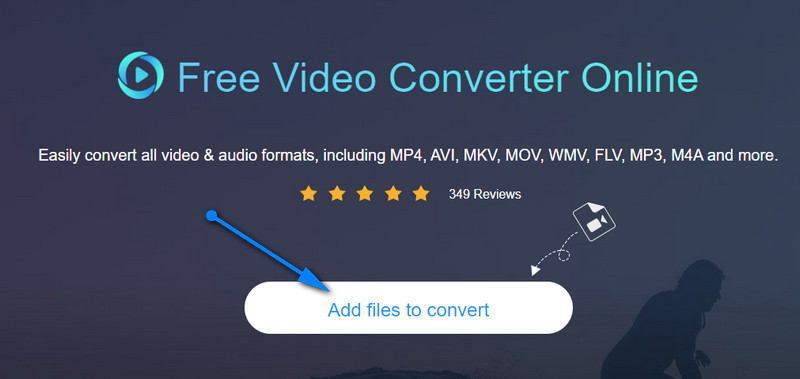
Langkah 2. Muat naik fail MP4
Sebaik sahaja anda Penjelajah Fail melancarkan, semak imbas dan pilih video yang ingin anda tukar. Selepas memilih, anda harus melihat lakaran kecil video dalam antara muka perisian.
Langkah 3. Pilih format dan ubah suai output
Pada ketika ini, tandakan pada butang radio WMV di bawah Video menu format. Jika anda ingin membuat beberapa perubahan pada output video. Klik pada Gear ikon yang dikaitkan dengan video sasaran anda dan laraskan parameter dengan sewajarnya.
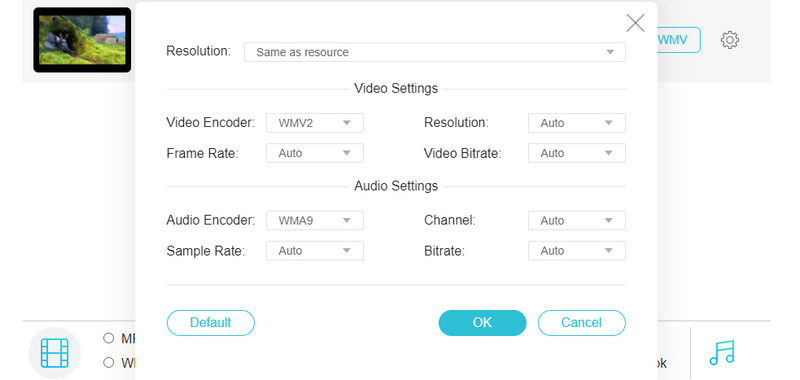
Langkah 4. Tukar MP4 kepada WMV
Pada masa itu, anda boleh mula menukar MP4 kepada WMV dalam talian. Hanya klik pada Tukarkan butang di sudut kanan bawah. Kemudian folder akan muncul di mana output disimpan secara automatik.
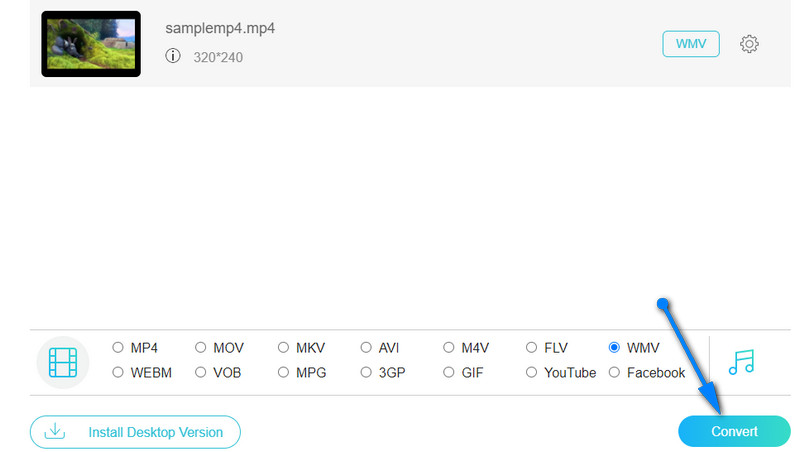
2. Tukar MP4 kepada WMV menggunakan VLC Media Player
Terdapat satu lagi alat yang bukan sahaja dibina untuk penstriman media tetapi juga padat dengan ciri tambahan untuk memanipulasi fail media. Alat ini dinamakan pemain media VLC. Anda membacanya dengan betul. Selain daripada memainkan video, ini membolehkan anda menukar fail ke dalam format yang anda inginkan, menyokong MP4, AVI, WMV, MOV, dll. Tambahan pula, program ini serasi dengan OS utama, termasuk Windows dan Macintosh OS.
Sila ikut panduan ringkas di bawah untuk menukar MP4 kepada WMV dalam VLC.
Langkah 1. Pastikan pemain media VLC dipasang pada peranti anda. Jika tidak, dapatkannya dari laman web rasminya. Selepas itu, lancarkannya.
Langkah 2. Sekarang, pergi ke Media menu dan pilih Tukar / Simpan. Klik Tambah butang dan muat naik trek yang anda ingin ubah suai daripada kotak dialog yang akan muncul.
Langkah 3. Navigasi ke Enkapsulasi tab dengan membuat profil baharu. Tandakan pada ASK/WMV pilihan dan tekan Buat, dan kemudian anda boleh menukar MP4 kepada WMV dalam pemain media VLC.
Langkah 4. Seterusnya, klik pada Profil menu lungsur turun dan pilih profil yang baru anda buat. Akhir sekali, klik pada Mulakan butang untuk memulakan proses penukaran.
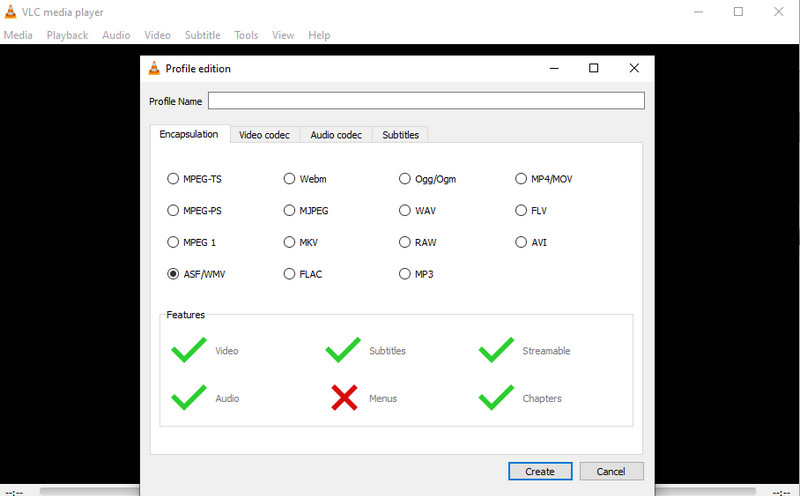
3. Tukar MP4 kepada WMV dengan Freemake Video Converter
Penukar media percuma seterusnya untuk tugasan MP4 ke WMV ialah Freemake Video Converter. Alat ini sememangnya membantu untuk menukar fail MP4 anda kepada WMV dan format video lain. Nah, selain daripada fungsi yang diketahui ini, ia juga menawarkan banyak pratetap untuk setiap format. Anda boleh memilih daripada kualiti HD, DVD, TV dan mudah alih. Paling penting, mengubah suai parameter adalah mungkin. Anda boleh mengubah codec, kadar bingkai, kadar bit dan menukar tetapan audio dengan sewajarnya. Sekarang, berikut adalah proses langkah demi langkah tentang cara menukar MP4 kepada WMV dengan Freemake Video Converter.
Langkah 1. Pasang program pada komputer anda. Kemudian, tambahkan fail MP4 dengan mengklik butang Video butang di menu atas antara muka alat. Anda kemudian harus melihat lakaran kecil video sebaik sahaja ia dimuat naik.
Langkah 2. Sekarang pilih format output. Klik pada kepada WMV pilihan dalam antara muka di bawah, dan kotak dialog akan muncul. Dari sini, pilih kualiti yang sesuai.
Langkah 3. Pilih direktori output untuk fail output dan klik butang Tukarkan butang untuk memulakan proses penukaran. Memandangkan alat ini menyokong Windows PC sepenuhnya, anda boleh mengikuti prosedur yang sama untuk menukar MP4 kepada WMV dalam Windows 10.
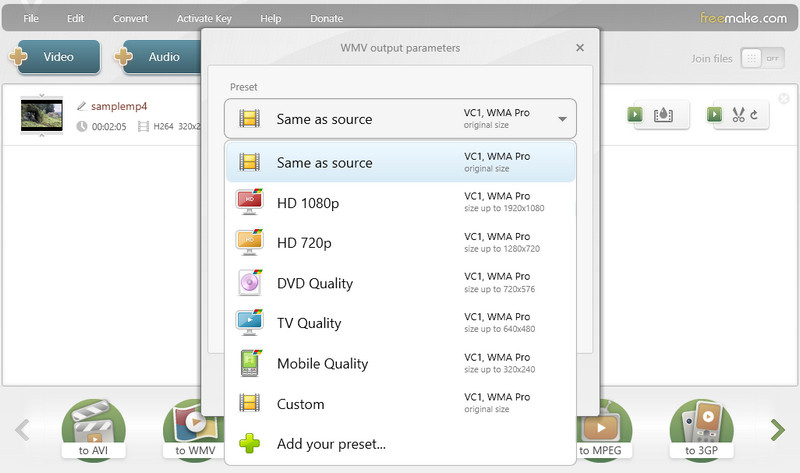
4. Tukar daripada MP4 kepada WMV dengan FFmpeg
Kaedah terakhir ialah menggunakan FFmpeg untuk menukar MP4 kepada WMV percuma. FFmpeg lebih seperti alat pengaturcaraan dan menjalankan baris arahan untuk menukar format, memangkas, memampatkan video dan audio, dsb. Ia boleh menukar video kepada hampir semua format dan menukar codec dengan arahan yang sepadan. Penukaran dengan FFmpeg adalah sangat pantas dan kualiti boleh dikawal oleh arahan juga. Walau bagaimanapun, jika anda tidak biasa dengan pengaturcaraan komputer, ini boleh menjadi cara yang mencabar.
Berikut adalah beberapa langkah mudah untuk memindahkan MP4 ke WMV dengan FFmpeg.
Langkah 1. Muat turun FFmpeg dari tapak web, unzip dan pasang pada komputer anda.
Langkah 2. Pilih fail MP4 yang anda ingin pindahkan dalam Pengurus fail.
Langkah 3. Taip CMD dalam kotak laluan dan buka kotak arahan.
Langkah 4. Masukkan arahan ffmpeg -i Input.mp4 Output.wmv di hujung nama fail. Kemudian klik Enter pada papan kekunci untuk mula menukar. FIY, Input dan Output ialah nama fail bagi fail MP4 yang anda pilih dan fail WMV yang anda ingin buat.
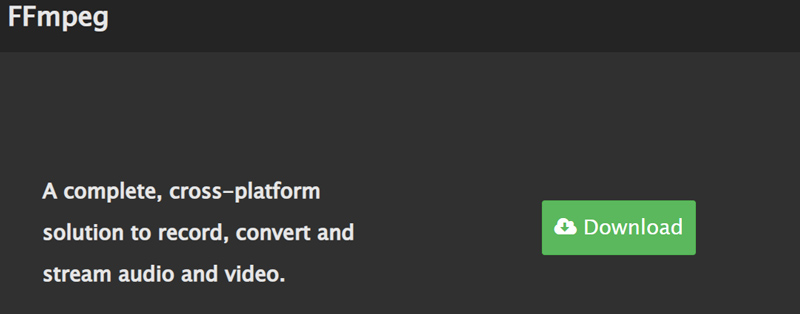
Bacaan lanjut:
Cara Percuma Menukar MP4 ke MOV Dalam Talian tanpa Had
Kaedah Terbaik untuk Memampatkan Fail WMV di Windows, Mac, Dalam Talian
Bahagian 4. Soalan Lazim tentang MP4 ke WMV
Bolehkah RealPlayer menukar MP4 kepada WMV?
ya. Memandangkan RealPlayer menyokong MP4 untuk format input dan WMV untuk format output, adalah mungkin untuk menyelesaikan tugas penukaran ini.
Bagaimanakah saya boleh menukar MP4 kepada WMV tanpa kehilangan kualiti?
Penukaran tanpa kerugian boleh dicapai dengan bantuan alat berkuasa seperti Vidmore Video Converter. Lebih baik lagi, ia boleh menukar video secara pukal sambil masih melindungi kualiti.
Bolehkah saya melakukan penukaran MP4 Handbrake kepada WMV?
HandBrake hanya menyokong WebM, MP4 dan MKV untuk format output. Jadi untuk menjawab soalan anda, HandBrake tidak boleh menukar MP4 kepada WMV.
Bagaimanakah saya boleh menukar MP4 kepada WMV Adobe Premiere?
Adobe Premiere bukan sahaja boleh mengedit video tetapi juga boleh menukar format. Buka fail MP4 dalam Tayangan Perdana. Klik Fail> Eksport. Pilih WMV sebagai format sasaran dan klik Eksport untuk menyimpan fail WMV ke komputer anda.
Bolehkah Adobe Media Encoder menukar MP4 kepada WMV?
Ya, Adobe Media Encoder boleh menukar video dari semua format, seperti MP4, WMV, MOV, dll. Hanya muatkan fail MP4 anda dalam Adobe Media Encoder dan Export. Apabila memilih format, pilih Windows Media dan simpan fail WMV.
Bolehkah saya menukar MP4 kepada WMV dengan Windows Media Player?
Maaf, jawapannya tidak. Windows Media Player ialah pemain media lalai pada Windows ia tidak menyokong format perubahan. Anda boleh menggunakan Vidmore Video Converter untuk menukar kumpulan MP4 anda kepada WMV.
Kesimpulannya
Seperti yang disebutkan di atas, menukar agama MP4 kepada WMV boleh dicapai dalam sekelip mata. Selain itu, adalah penting untuk menggunakan program yang sesuai, seperti yang dinyatakan dalam siaran ini. Kesemuanya bebas untuk digunakan dan tidak meninggalkan tera air selepas memproses video. Oleh itu, jika anda sedang mencari alat untuk menukar MP4 kepada WMV percuma tanpa tera air, tidak perlu mencari lebih jauh daripada program ini.
MP4 & WMV
-
Tukar MP4
-
Tukar WMV
-
Main semula MP4


